在日常使用电脑时,很多人都会遇到突然想关机却记不清具体键盘操作的情况,“电脑关机按哪个键盘” 也因此成为高频搜索需求。接下来我会从不同系统、特殊场景等维度,全面分析该问题的解决方案,同时补充相关背景信息和常见疑问解答。
电脑关机按哪个键盘?一文看懂不同场景下的快捷操作
不管是办公时需要快速结束工作,还是遇到电脑卡顿想强制关机,很多人都会优先想到用键盘操作来完成关机,毕竟相比点击鼠标找关机按钮,键盘快捷键往往更高效。但不同操作系统、不同电脑状态下,“电脑关机按哪个键盘” 的答案并不完全相同,甚至在遇到特殊问题时,还需要结合具体原因选择对应的操作方式,下面就为大家详细梳理。
一、不同操作系统的常规键盘关机方法(附背景说明)
首先要明确的是,Windows 系统和 macOS 系统的键盘关机快捷键有本质区别,这是因为两者的系统设计逻辑不同 ——Windows 更注重多场景兼容性,快捷键设置偏向 “组合键触发 + 确认”;而 macOS 追求操作简洁性,快捷键相对更直接,具体操作如下:
1. Windows 系统(适用于 Win10/Win11 等主流版本)
这是目前大多数用户使用的系统,常规键盘关机需要两步操作,避免误触导致数据丢失:第一步:按下键盘上的 “Win 键”(位于 Ctrl 和 Alt 之间,图标是 Windows 标志)和 “X 键”,此时屏幕左下角会弹出 “快速访问菜单”;第二步:在弹出的菜单中,按键盘上的 “U 键”(对应 “关机或注销” 选项),接着再按一次 “U 键”(对应 “关机” 选项),电脑就会开始正常关机流程。补充背景:Windows 系统之所以设置两层确认,是因为早期电脑用户常因误触关机键丢失未保存的文件,这种 “Win+X→U→U” 的组合既能保证快捷性,又能降低误操作概率。
2. macOS 系统(适用于 MacBook、iMac 等设备)
苹果系统的键盘关机操作更简洁,直接按下 “Control 键(⌃)+Option 键(⌥)+Command 键(⌘)+Eject 键(⏏)” 即可弹出关机确认窗口,再按一次 “Return 键(回车)” 就能关机;如果是没有 Eject 键的新款 MacBook,可替换为 “Control+Option+Command + 电源键”,效果完全一致。补充背景:macOS 的快捷键设计遵循 “多键组合避免单键误触” 原则,这组四键组合很少会在日常操作中被无意按到,同时兼顾了关机的便捷性,符合苹果设备 “简洁高效” 的定位。
二、特殊场景下的键盘关机方案(附问题原因与解决步骤)
除了常规情况,有时会遇到 “按了快捷键却关不了机”“电脑卡顿无法操作” 等问题,这背后可能是系统卡死、键盘故障等原因,需要针对性解决:
1. 场景一:电脑卡顿,常规快捷键无效
问题原因
可能是后台程序占用过多内存(比如同时打开多个大型软件、浏览器标签页),导致系统无法响应关机指令;也可能是软件崩溃触发系统保护机制,暂时冻结了关机功能。
解决方案:强制关机(注意:强制关机会丢失未保存数据,非必要不使用)
Windows 系统:按下键盘上的 “Ctrl 键 + Alt 键 + Del 键”,此时屏幕会显示 “安全选项” 界面,用方向键(↑↓)选中 “电源” 图标,按 “Enter 键”,再选中 “关机” 按 “Enter 键”;如果仍无响应,可长按键盘右上角的 “Power 键(电源键)”3-5 秒,直到电脑屏幕变黑(部分台式机键盘无 Power 键,需按主机上的电源键)。
macOS 系统:长按键盘上的 “电源键” 5 秒以上,直到屏幕出现 “强制关机” 提示,按 “Return 键” 确认;如果是 MacBook,也可按下 “Control+Command + 电源键”,此时会直接弹出 “强制重启 / 关机” 选项,用方向键选中 “关机” 按 “Enter 键”。
2. 场景二:键盘失灵,无法按快捷键
问题原因
可能是键盘连接松动(比如 USB 接口接触不良、无线键盘没电),也可能是键盘硬件故障(比如按键损坏、内部线路断裂),导致快捷键无法被系统识别。
解决方案:替代键盘操作(无需额外工具,利用系统自带功能)
Windows 系统:如果是台式机,可尝试更换 USB 接口重新连接键盘;如果没有备用键盘,可通过 “屏幕键盘” 操作 —— 按下 “Win 键 + U 键” 打开 “轻松访问中心”,按 “Tab 键” 选中 “屏幕键盘” 并按 “Enter 键”,之后用鼠标点击屏幕键盘上的按键,执行 “Win+X→U→U” 的常规关机流程。
macOS 系统:打开 “系统偏好设置”(可通过点击屏幕左上角苹果图标,或按 “Command + 空格” 调出搜索框,输入 “系统偏好设置” 按 “Enter 键”),选中 “辅助功能”,找到 “键盘” 选项,勾选 “启用屏幕键盘”,之后用鼠标点击屏幕键盘上的按键,完成 “Control+Option+Command + 电源键” 的操作。
三、关于 “电脑关机按哪个键盘” 的常见问答
问:笔记本电脑和台式机的键盘关机方法一样吗?答:大部分情况下一致,比如 Windows 系统的 “Win+X→U→U”、macOS 的 “四键组合” 对笔记本和台式机都适用;唯一区别是部分台式机键盘没有 “Power 键”,强制关机时需按主机上的电源键,而笔记本键盘通常自带 Power 键。
问:按了关机快捷键后,电脑一直显示 “正在注销” 怎么办?答:这是因为后台程序正在关闭,可能需要等待 1-3 分钟(尤其是大型软件);如果超过 5 分钟仍无进展,可按 “Ctrl+Alt+Del” 调出安全选项,选择 “任务管理器”(按 “T 键”),结束未响应的程序后再尝试关机;若仍无效,只能执行强制关机。
问:有没有单键关机的键盘操作?答:不建议使用单键关机 ——Windows 系统中,部分键盘的 “Power 键” 按一下会直接触发关机,但容易误触;macOS 系统没有单键关机功能,必须通过多键组合,这是系统设计时为了保护用户数据特意设置的。
问:外接键盘和原装键盘的关机快捷键有区别吗?答:没有区别。不管是 USB 外接键盘、无线蓝牙键盘,还是原装键盘,只要正确连接电脑,快捷键操作完全一致(比如 Windows 的 “Win+X”、macOS 的 “Control+Option+Command”),唯一需要注意的是外接键盘可能没有 “Win 键”(部分机械键盘用 “Windows 标志键” 替代),功能是相同的。
问:电脑进水后,按键盘关机没反应该怎么办?答:此时不要反复按键盘!应立即拔掉电脑电源(笔记本拔掉充电器、台式机关闭主机电源),如果是笔记本,尽快取下电池(部分内置电池机型需专业拆卸),用干毛巾吸干表面水分,然后送至维修点检修;因为进水可能导致键盘短路,反复按键会加重硬件损坏,这种情况优先断电,而非纠结 “键盘关机按哪个”。
以上内容覆盖了不同系统、不同场景下的键盘关机方法,也解答了常见疑问,如果你在实际操作中遇到 “按快捷键没反应”“键盘按键失灵” 等特殊情况,可根据文中的原因分析逐步排查,也可以告诉我你的电脑型号和具体问题,我会帮你进一步梳理解决方案。